环境说明:MBP 2023 M2Pro芯片
用到的工具/组件/技术:ollama、llama3:8b、docker、open-webui
1.下载ollama
ollama官网下载地址:https://ollama.com/download
到ollama官网地址下载对应操作系统版本的ollama平台,按照安装指引一步步操作即可
2.通过ollama下载llama3:8b
通过命令 ollama run llama3:8b 下载ollama:8b模型(注意,是ollama量化后的模型,模型大小实际只有4.9G左右)
3.下载安装docker
docker下载地址:https://www.docker.com/products/docker-desktop/
选择对应的版本即可(我的环境为M芯片的MBP)
按照提示安装即可,注意下最后配置按照如下选择
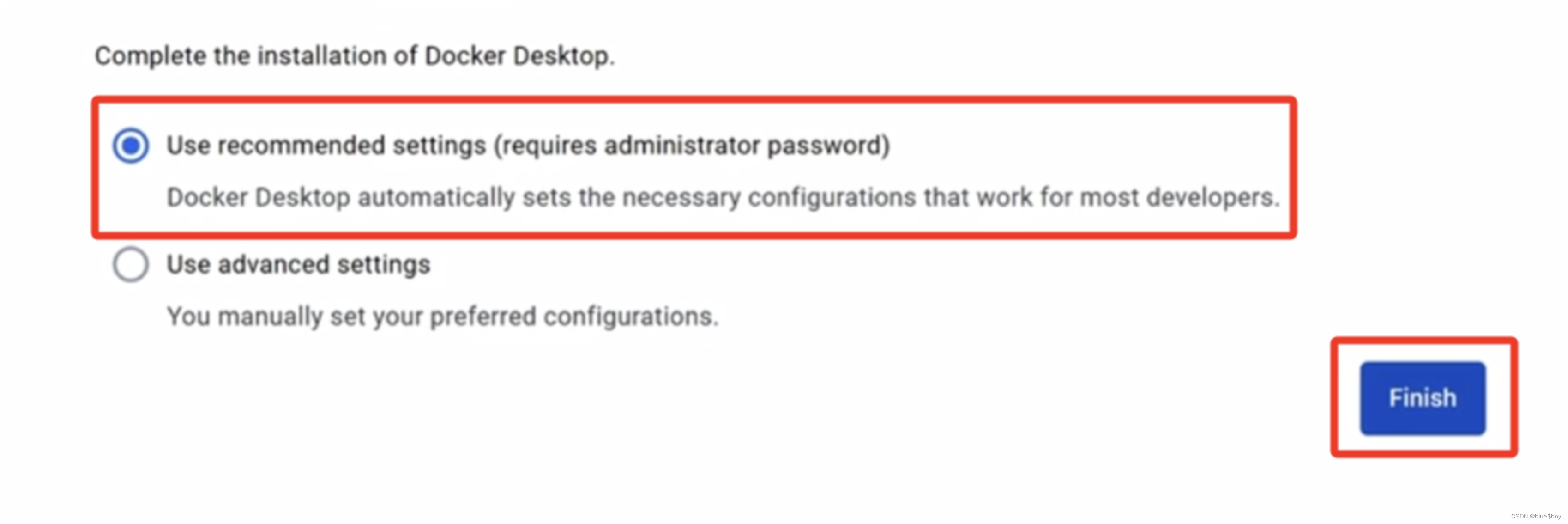
完成后,docker图形化工具可以免登录使用,终端也可通过docker --version 命令查看docker版本
4.下载open-webui
# Win下载open-webuidocker run -d-p3000:8080 --gpus=all -v ollama:/root/.ollama -v open-webui:/app/backend/data --name open-webui --restart always ghcr.io/open-webui/open-webui:ollama
# mac下载open-webui(M芯片)docker run -d-p3000:8080 --add-host=host.docker.internal:host-gateway -v open-webui:/app/backend/data --name open-webui --restart always ghcr.io/open-webui/open-webui:main
# 注意,下载完之后注意看有没有报错,之前在mac上用了win的下载命令,导致容器运行失败
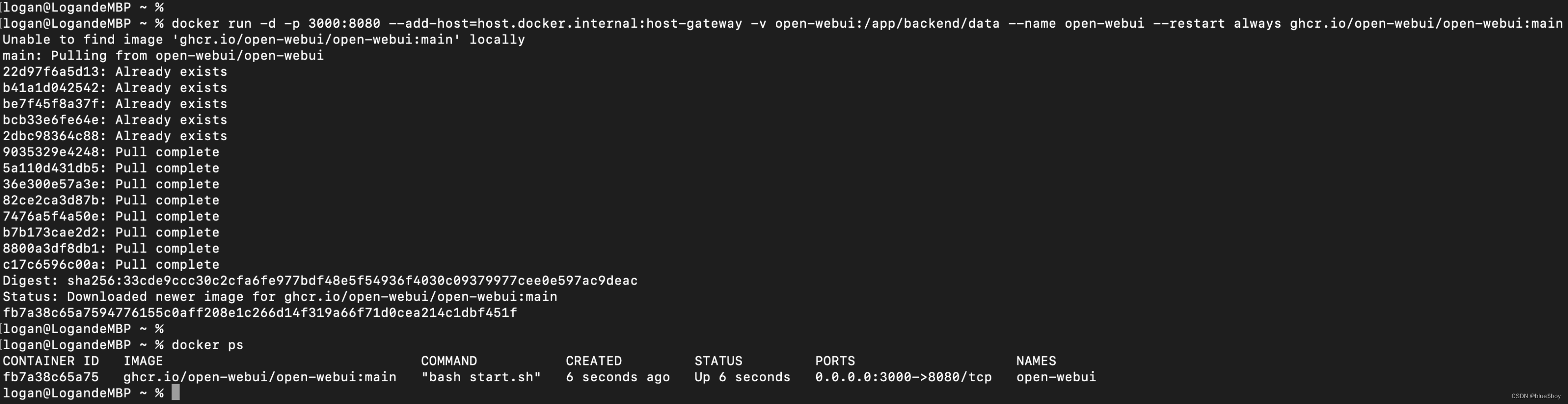
open-webui容器拉取过程如上图,可以通过docker ps -a已经可以看到open-webui
通过docker图形化界面也可以看到该容器已运行
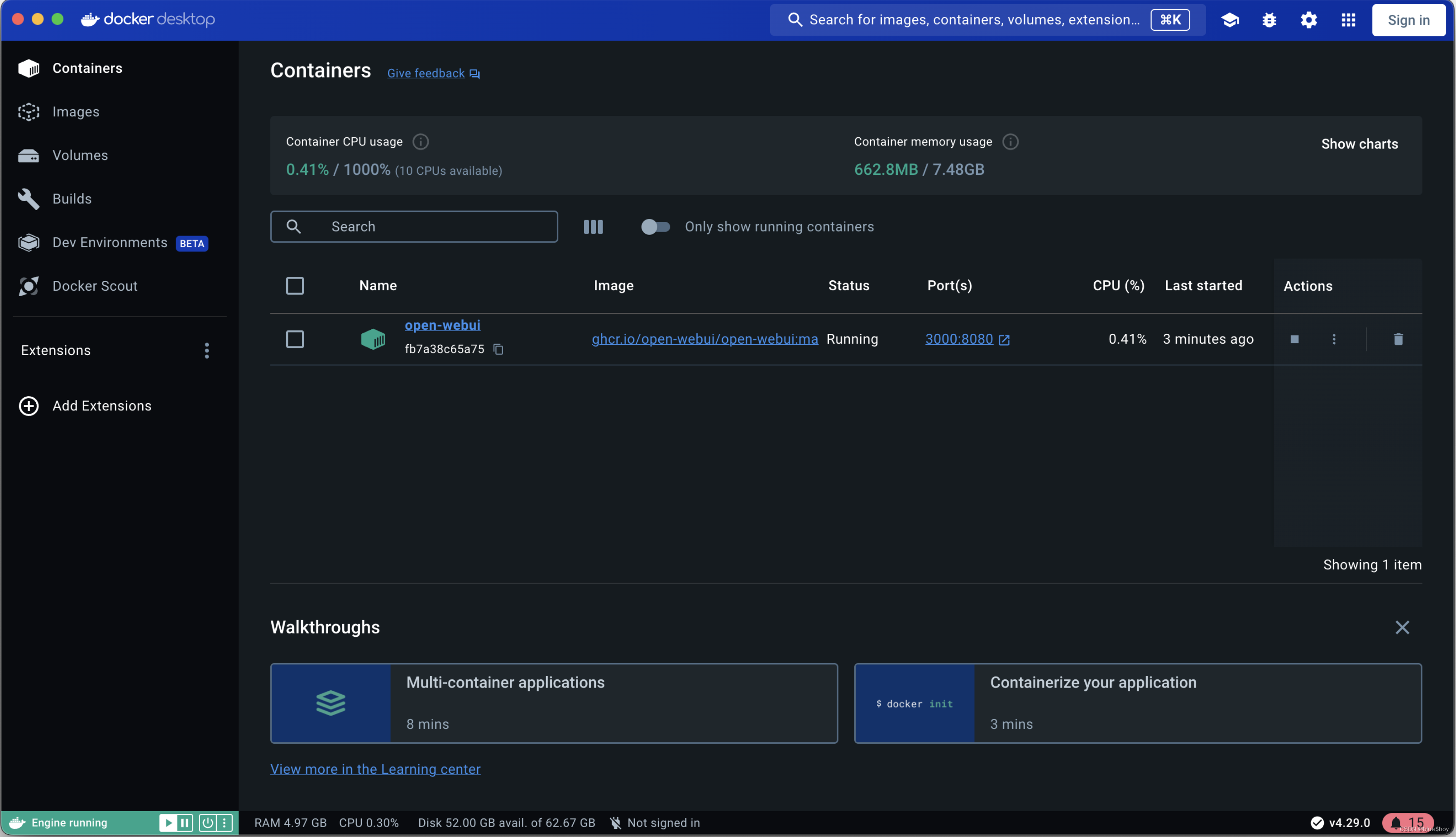
访问http://127.0.0.1:3000即可访问,随意注册即可(如 test@gmail.com/123456)
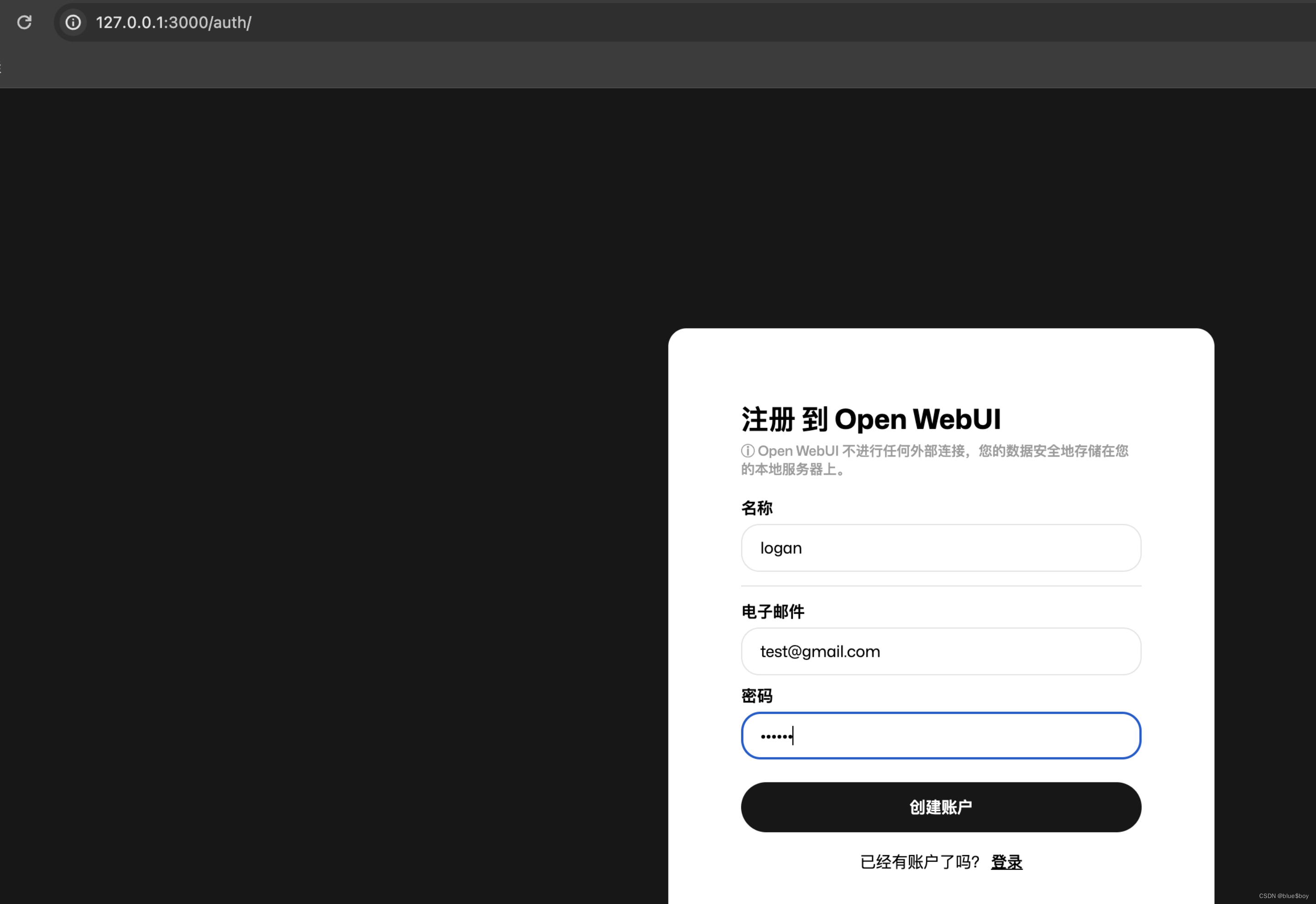
在“选择一个模型”处,添加之前通过ollama安装的llama:8b
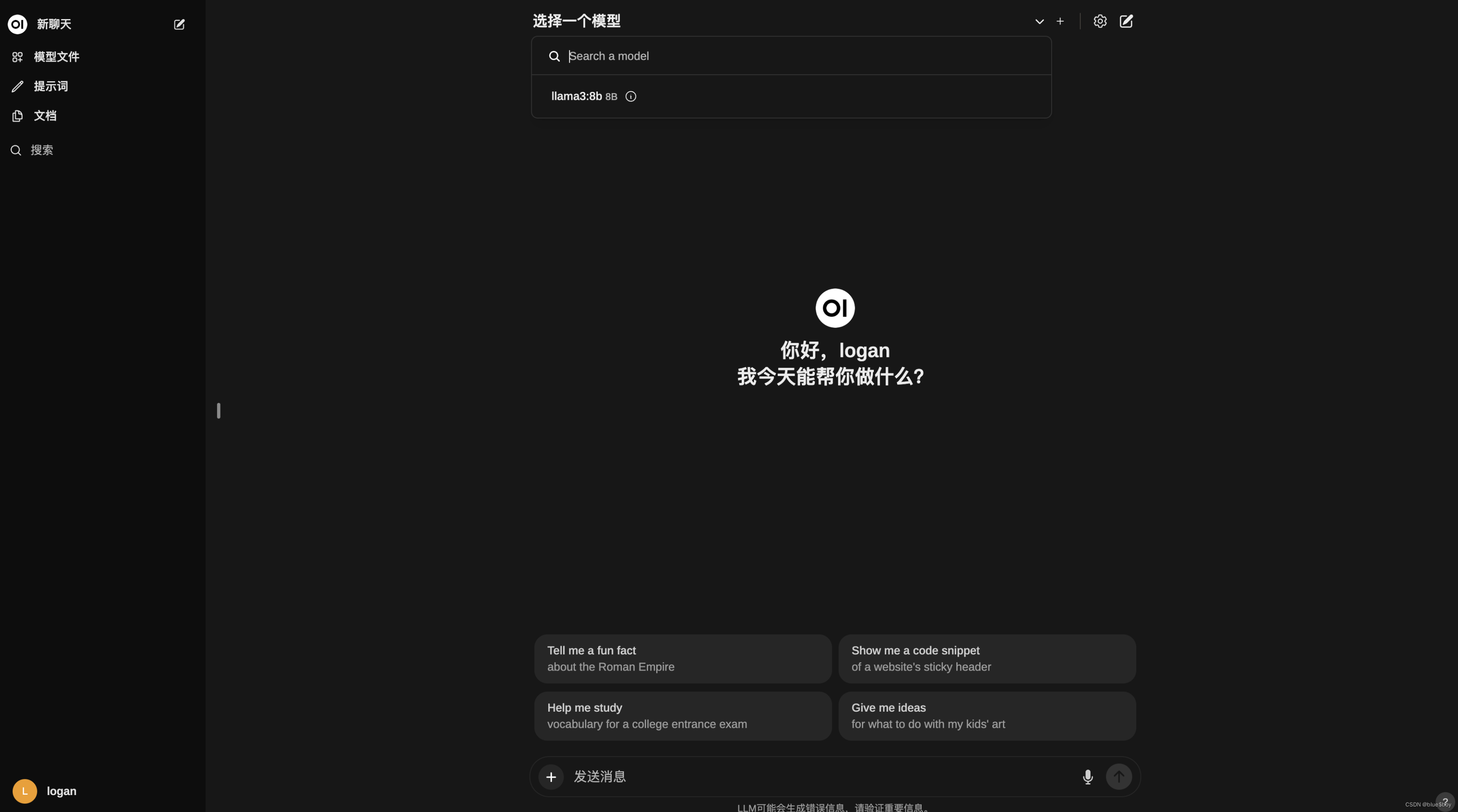
即可聊天
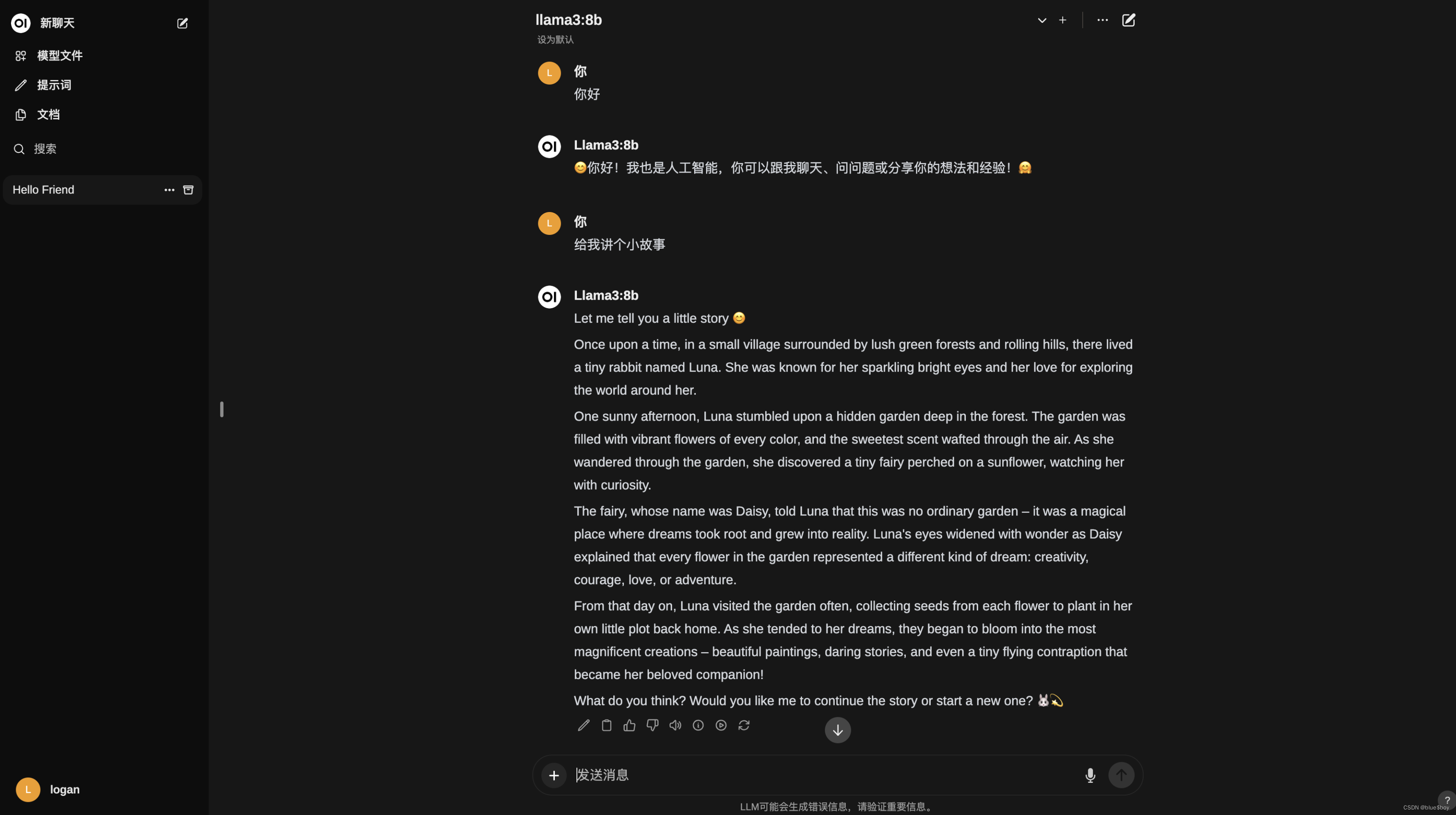
版权归原作者 blue$boy 所有, 如有侵权,请联系我们删除。